SPSS数据文件的横向合并的方法教程
时间:2023-02-16 17:20:57作者:极光下载站人气:786
IBM SPSS
statistics,也就是我们日常所说的SPSS是一款非常好用的数据统计分析软件,在其中我们可以进行卡方检验,t检验等专业化的数据检验操作。如果有需要我们还可以将两个数据集中的数据进行合并。如果我们需要将两份数据文件进行横向合并,小伙伴们知道具体该如何进行操作吗,其实操作方法是非常简单的。我们只需要在“数据”选项卡中点击“合并文件”,然后选择“添加变量”就可以在打开的窗口中进行详细的合并操作和设置了。另外,如果有需要我们还可以进行纵向的数据合并。操作起来其实是非常简单的,小伙伴们可以动手试一下。接下来,小编就来和小伙伴们分享具体的操作步骤了,有需要或者是感兴趣的小伙伴们快来和小编一起往下看看吧!
操作步骤
第一步:双击打开SPSS;

第二步:在“数据”选项卡中点击“合并文件”——“添加变量”;
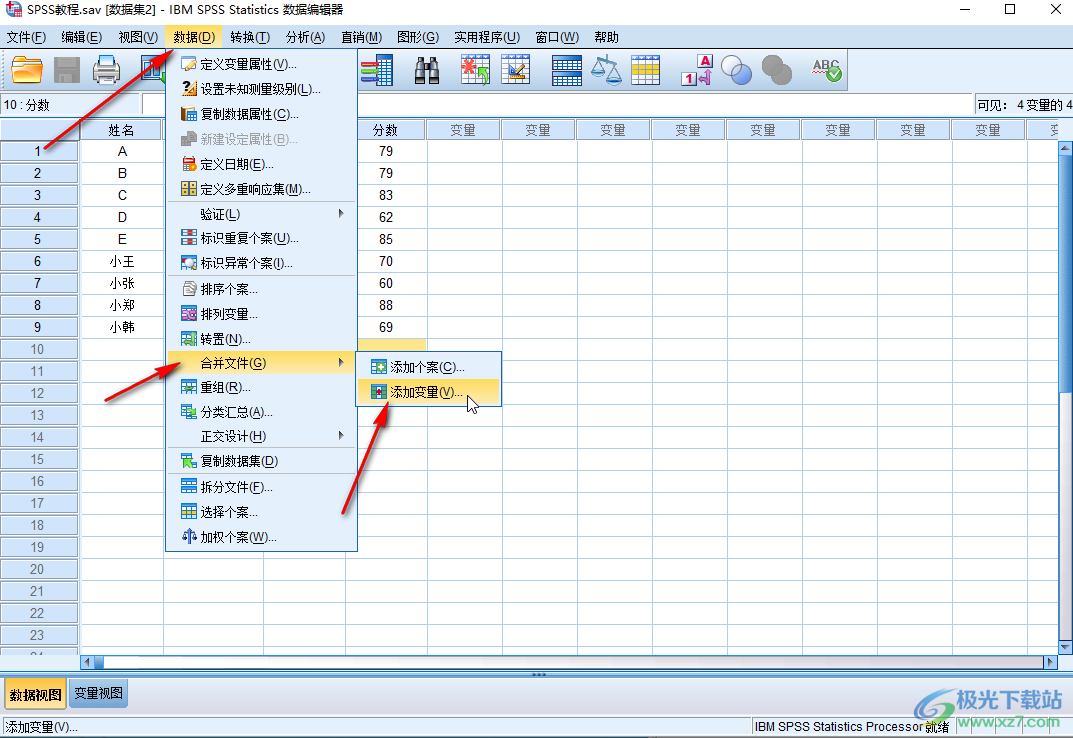
第三步:如果我们需要添加的另一个数据集中是打开的,就可以点击上方的“打开的数据集”,如果没有打开就可以点击下方的“外部”,然后点击“浏览”按钮;
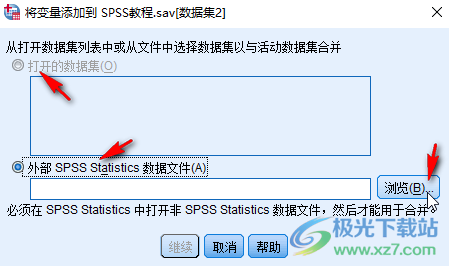
第四步:点击“浏览”后在打开的窗口中浏览找到需要导入的文件,选中后点击“打开”按钮,回到上一个窗口后点击“继续”;
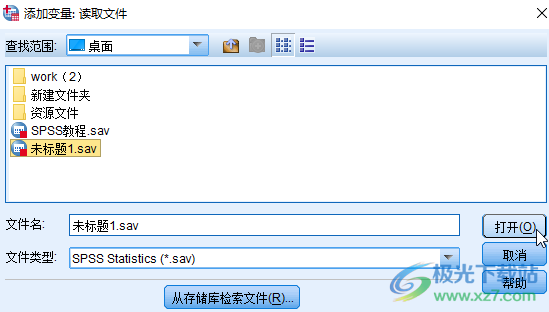
第五步:然后点击勾选“按照排序文件中的关键变量匹配个案”,然后点击选择已排除的变量,点击弯曲箭头将其添加到“关键变量”方框中;

第六步:接着根据自己的实际需要选择是否勾选“将个案源便是为变量”,然后点击“确定”就可以了。

以上就是SPSS中横向合并数据的方法教程的全部内容了。在“合并文件”按钮的子选项中我们还可以点击使用“添加个案”功能,进行纵向合并数据的效果,小伙伴们感兴趣的话可以去尝试操作一下。
[download]303242[/download]
相关下载
热门阅览
- 1百度网盘分享密码暴力破解方法,怎么破解百度网盘加密链接
- 2keyshot6破解安装步骤-keyshot6破解安装教程
- 3apktool手机版使用教程-apktool使用方法
- 4mac版steam怎么设置中文 steam mac版设置中文教程
- 5抖音推荐怎么设置页面?抖音推荐界面重新设置教程
- 6电脑怎么开启VT 如何开启VT的详细教程!
- 7掌上英雄联盟怎么注销账号?掌上英雄联盟怎么退出登录
- 8rar文件怎么打开?如何打开rar格式文件
- 9掌上wegame怎么查别人战绩?掌上wegame怎么看别人英雄联盟战绩
- 10qq邮箱格式怎么写?qq邮箱格式是什么样的以及注册英文邮箱的方法
- 11怎么安装会声会影x7?会声会影x7安装教程
- 12Word文档中轻松实现两行对齐?word文档两行文字怎么对齐?
网友评论